Лесни начини за премахване на unwise.exe от вашия компютър
- Unwise.exe се инсталира автоматично, след като добавите конкретен софтуер към вашия компютър.
- Unwise.exe отнема само малко ресурси, но все още може да забави вашия компютър.
- Ако има няколко екземпляра на unwise.exe в диспечера на задачите, това вероятно е вирус.
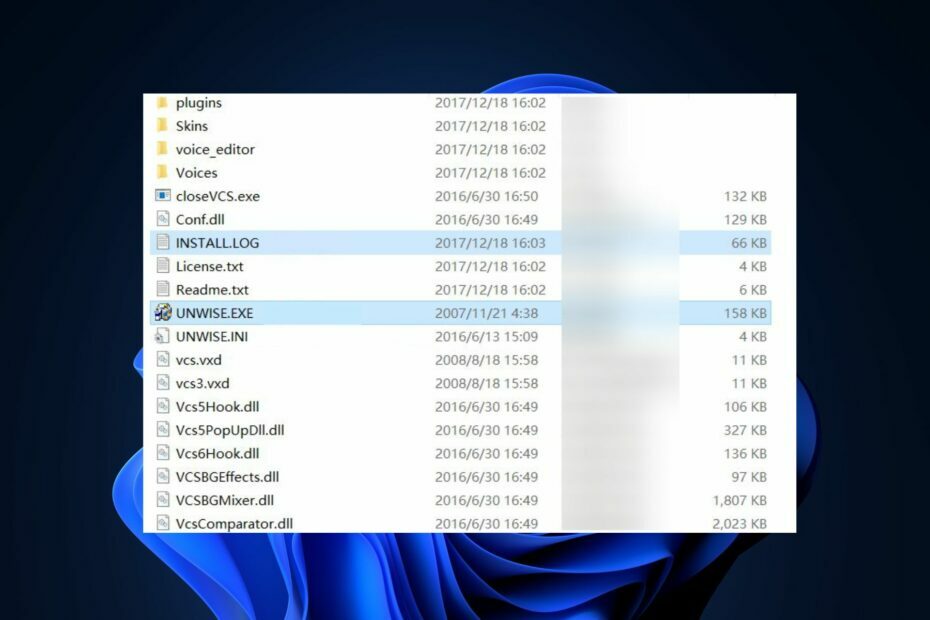
хИНСТАЛИРАЙТЕ КАТО КЛИКНЕТЕ ВЪРХУ ИЗТЕГЛЯНЕ НА ФАЙЛА
- Изтеглете и инсталирайте Fortect на вашия компютър.
- Стартирайте инструмента и Стартирайте сканирането
- Щракнете с десния бутон върху Ремонти го поправете в рамките на няколко минути.
- 0 читателите вече са изтеглили Forttect този месец
Unwise.exe е помощна програма на Windows, която се стартира, след като започнете деинсталиране. Процесът не е интензивен и не изразходва големи системни ресурси, но все пак може
забавете вашия компютър.В тази статия ще обсъдим накратко файла unwise.exe и неговата важност и ще предоставим най-добрите начини за премахване на файла от вашия компютър.
- Какво е unwise.exe?
- Как мога да поправя unwise.exe?
- 1. Деактивирайте използването на диспечера на задачите
- 2. Деинсталирайте родителския софтуер
Какво е unwise.exe?
Unwise.exe е програма за деинсталиране, която се инсталира автоматично, когато добавите софтуер към вашия компютър. Файлът идва с приложения на трети страни, така че не е задължително да се счита за Windows Utility, но е един от основните фактори, които помагат при деинсталирането на Програмата, ако възникне необходимост.
Когато е в действие, той сканира вашия компютър за всеки свързан файл, елемент от регистъра или папка след деинсталиране; по този начин той напълно премахва всеки файл или процес, свързан с изтрития софтуер.
Как мога да поправя unwise.exe?
Има няколко мнения и погрешни схващания относно Unwise.exe; някои го виждат като Windows процес, докато други като зловреден софтуер. Те обаче не грешат; unwise.exe може да бъде основен процес на Windows, като същевременно се маскира като вирус:
1. Деактивирайте използването на диспечера на задачите
- Натиснете Ctrl + Alt + Дел клавиши едновременно, за да отворите Диспечер на задачите.
- В прозореца на диспечера на задачите отидете до процеси и превъртете през списъка с процеси, които да намерите uniwse.exe.
- Кликнете unwise.exe за да маркирате процеса, след което щракнете Последна задача в горната част на прозореца, за да го премахнете.
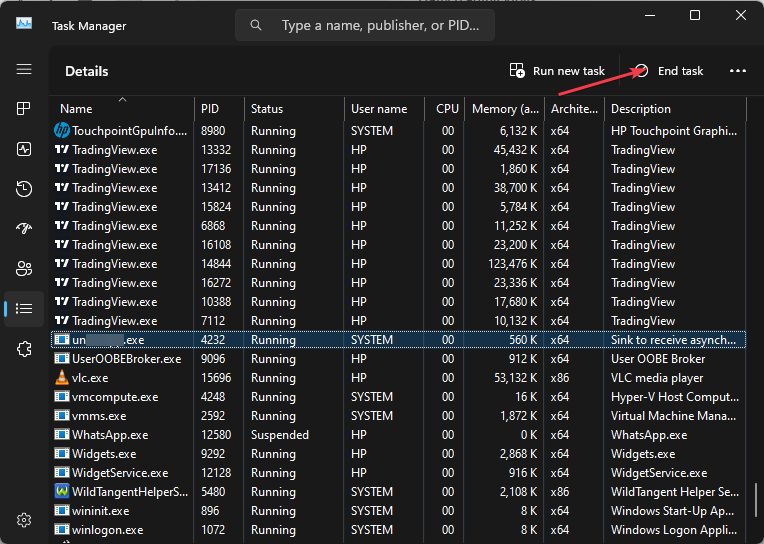
- Повторете стъпките по-горе, докато затворите всеки работещ екземпляр на unwise.exe
Използването на диспечера на задачите е най-лесният начин да премахнете и деактивирате работата на unwise.exe във фонов режим на системата.
Ако множество екземпляри на unwise.exe в диспечера на задачите, вашият компютър вероятно страда от атаки на зловреден софтуер. В такъв случай ще трябва да деактивирате всички копия, за да спрете приложението да работи.
- Gpscript.exe: Какво е това и как да го премахнете
- Apphelpercap.exe: Какво е това и как да го премахнете
- Какво е Cimfs.sys и как да го премахнете?
2. Деинсталирайте родителския софтуер
- Натисни Windows ключ, вид Контролен панел, и удари Въведете.
- В прозореца на контролния панел щракнете върху Деинсталиране на програма под Програми раздел.
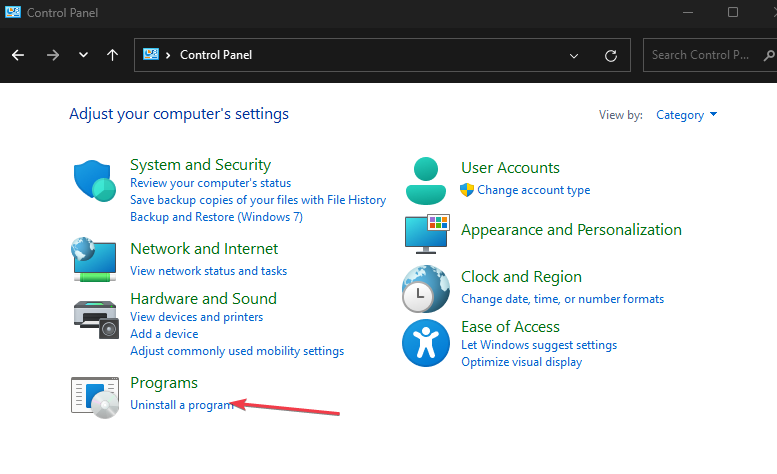
- След това превъртете през списъка с приложения, за да намерите името на свързания софтуер, щракнете с десния бутон и изберете Деинсталиране.
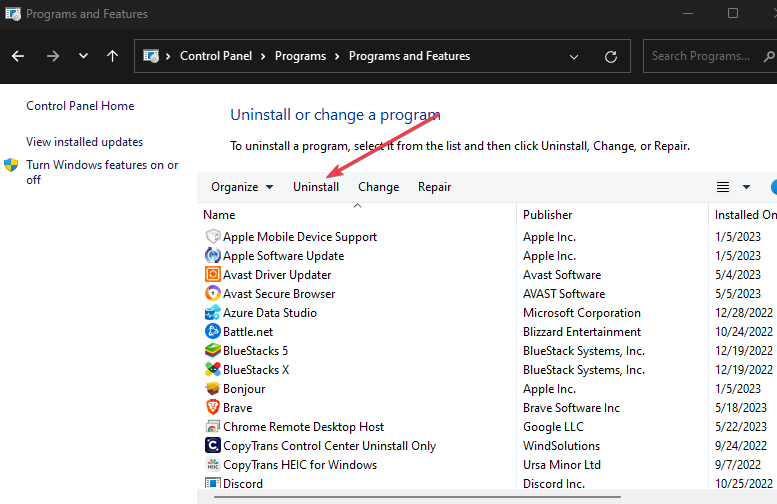
- Изчакайте софтуерът да бъде премахнат, затворете контролния панел и рестартирайте компютъра.
Както посочихме по-рано, unwise.exe е приложение за етикети, което обикновено се появява веднъж е инсталиран софтуер на трети страни. Ще трябва да деинсталирате родителското приложение, ако искате да спрете работата на приложението unwise.exe.
Unwise.exe е един файл, за чието използване и сигурност потребителите на Windows не са напълно сигурни; повечето все още го разглеждат като зловреден софтуер.
Това обаче не винаги е така. Ако наскоро сте инсталирали конкретни програми, unwise.exe е свързан с раздела, за да улесни процеса на деинсталиране, ако е необходимо.
Въпреки това някои потребители съобщиха, че файлът е злонамерен софтуер, маскиран като помощен инструмент. Ако искате да премахнете файла, можете да следвате стъпките, изброени по-горе.
Все още имате проблеми?
СПОНСОРИРАНА
Ако горните предложения не са разрешили проблема ви, компютърът ви може да има по-сериозни проблеми с Windows. Предлагаме да изберете решение "всичко в едно" като Фортект за ефективно отстраняване на проблемите. След инсталирането просто щракнете върху Преглед и коригиране и след това натиснете Старт на ремонта.
![Windows 10 не може да намери скрипт файл run.vbs [ПОПРАВЛЕНО]](/f/4db46ad40f44e275f85bc0f81e703ff4.jpg?width=300&height=460)

